Untuk menginstall windows 8 via usb flashdisk saya tidak
menggunakan aplikasi pihak ketiga, hanya menggunakan aplikasi bawaan
windows yang serba bisa, yakni command prompt. Berikut langkah demi
langkahnya :
- Pastikan USB Flashdik anda memiliki kapasitas yang cukup untuk menampung file-file windows 8. Saya menggunakan flashdisk 8 Gb.
- Colok flashdisk ke laptop/komputer.
- Buka command promnt, caranya tekan tombol Win+R. Lalu ketik CMD, enter.
- Masuk ke dalam aplikasi command prompt kan?? Ketik diskpart, enter

- Ketik list disk, maka akan muncul media penyimpanan di komputer anda, pastikan anda tahu betul yg mana flashdisk anda. Untuk mngetahuinya, cukup liat kapasitas size nya aja. Posisi flashdisk saya ada di disk 2, maka ketik select disk 2.
- Ketik clean, enter. Lalu ketik create partition primary, enter.
- Ketik select partition 1, enter. Ketik active, enter lagi.
- Ketik format fs=fat32, enter.
- Ketik assign, enter.
- Terakhir, ketik exit, dan enter.
Sekarang kita sudah selesai tahap awal menyiapkan flashdisk yang akan
kita gunakan, selanjutnya ialah tahap copy dan paste file-file windows 8
nya. Copy semua files windows 8 yang ada di dalam DVD kemudian paste di
flashdisk anda. Selesai, kini flashdisk anda sudah siap digunakan untuk Install Windows 8.
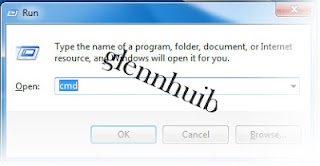

bro minta serial number win 8 ultimate ya.. dangke
BalasHapusSN : XKY4K-2NRWR-8F6P2-448RF-CRYQH
Hapus